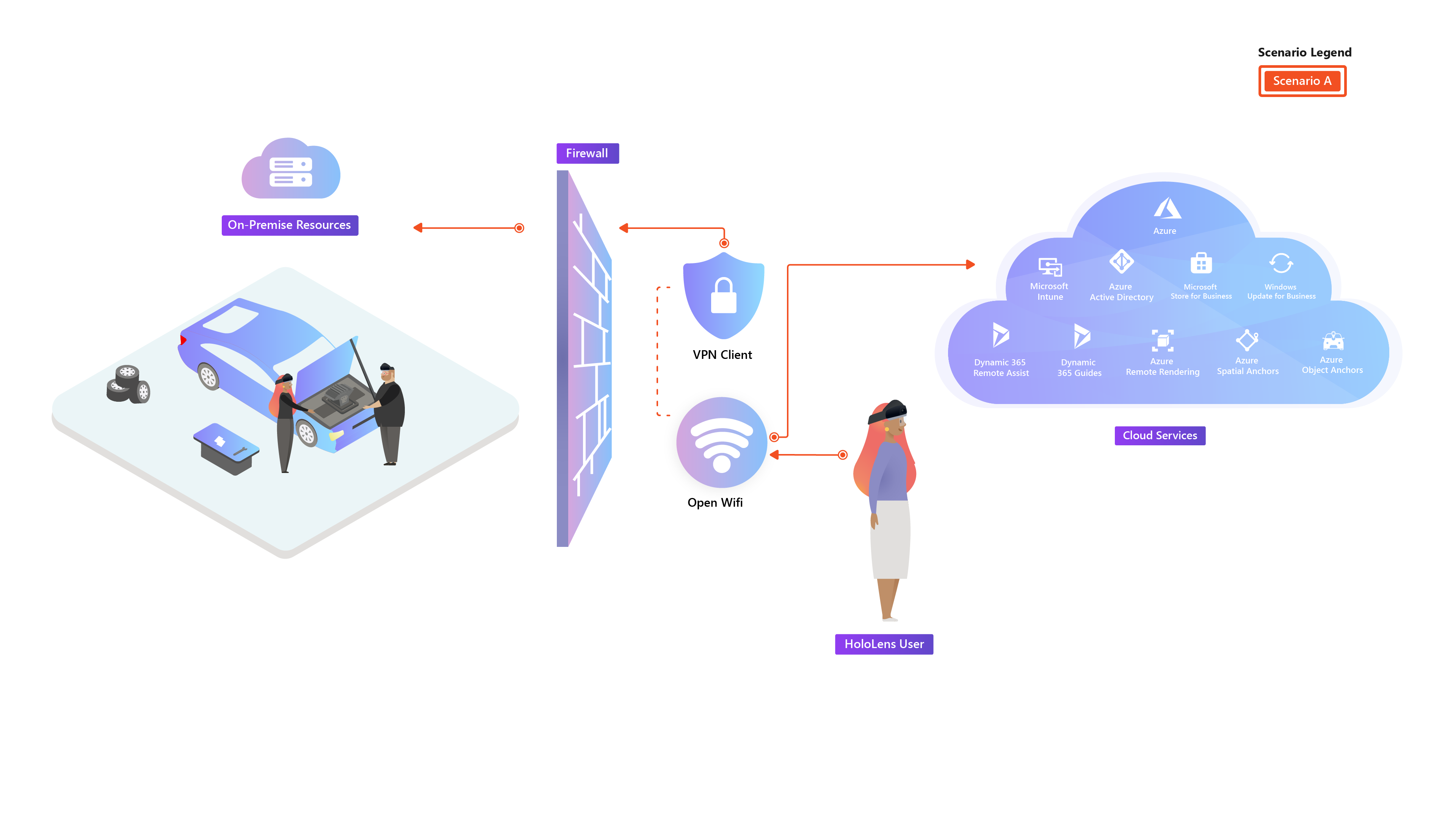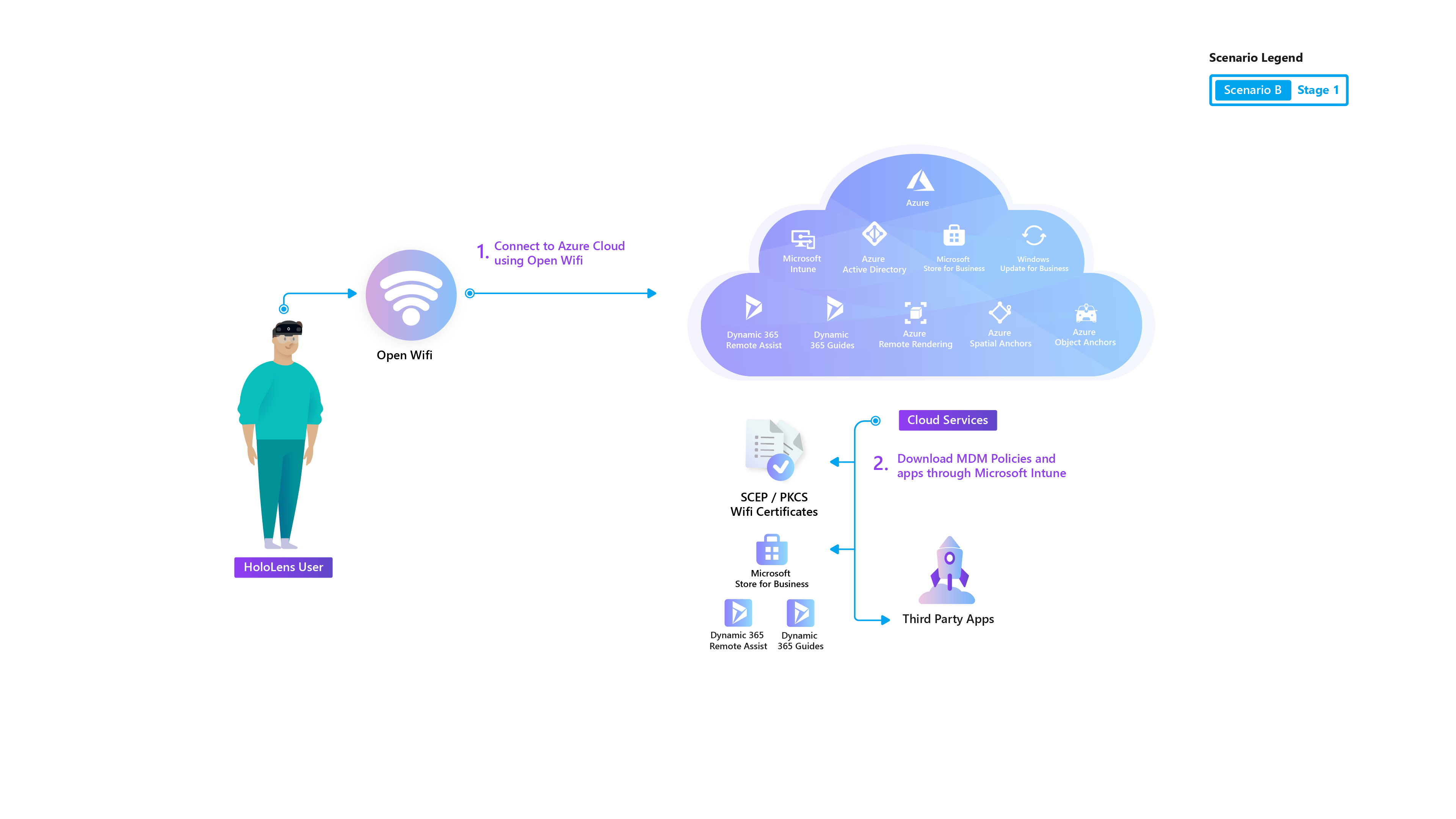常见部署方案
概述
第一次尝试时,弄清楚如何部署新设备可能会很困难。 在这里,我们分享了在组织内部署和管理 Microsoft HoloLens 2 设备的不同方法。
你需要可大规模部署的解决方案。 我们希望帮助你。 让我们首先讨论部署设备(即全息影像)以实现目标混合现实方案的价值的步骤。 无论是使用 D365 Remote Assist、指南,还是使用创建的已启用 Azure 混合现实服务的应用程序,我们的常见部署方案都将指导你完成你的旅程。
你可能是一名业务决策者、IT 专家或寻求在组织中采用 HoloLens 的创新团队的成员。 当你生成从概念证明到大规模部署的方案时,可使用我们的部署指南了解 IT 基础结构中的 HoloLens(无论是大型还是小型)。 下面是最常见的部署方案:
| 方案 | 使用情况 | 要点 |
|---|---|---|
| 方案 A:云连接设备 | 首次开始部署时,你可以从小规模开始,部署连接到云的单个设备,以查看基本过程。 | 设备将连接到云服务和公共 Internet。 最适合客户用例、现场服务和概念证明。 |
| 方案 B:组织的网络 | 大规模部署到生产环境时,可能需要与自己的组织网络集成。 | 设备将连接到“公司”的 Wi-Fi 网络。 最适合内部用户,或在公司环境中使用。 |
| 方案 C:脱机安全环境 | 某些任务关键型流程或某些企业策略可能要求使用脱机环境。 | 设备将连接到严格限制的网络,或仅仅将是脱机设备。 最适合高度安全的环境或偏远地区的 Internet 连接限制。 |
| 方案 D:近脱机或隔离环境 | 有关在网络无法保证或需要安全环境和云工具的位置进行部署的指南。 | 然后通过受限网络设置设备,然后在此网络上使用,或者通过定期重新连接脱机进行管理。 最适合仍需要访问云或管理员工具的受限或脱机方案。 |
方案 A:部署到云连接设备
此方案相当于在公司内部署托管移动设备。 部署 HoloLens 2 主要用于企业网络外部的环境。 公司资源无法访问或可能通过 VPN 受到限制。
何时使用
可将此部署模型用于:
- 部署概念证明、试点和现场服务
- 部署 Remote Assist
基本常见配置
- Wi-Fi 网络通常对 Internet 和云服务完全开放
- 将 Microsoft Entra 与移动设备管理 (MDM) 自动注册- MDM (Intune) 托管
- 用户使用自己的公司帐户登录, (Microsoft Entra ID)
- 支持每个设备有一个或多个用户
- 根据特定用例应用不同级别的设备锁定配置,从“完全打开”到“单应用展台”。
- 通过 MDM 部署一个或多个应用程序
常见挑战
- 根据方案要求确定要应用于 HoloLens 2 的 MDM 配置
相应的云连接指南介绍了如何将 HoloLens 2 注册到设备管理中,根据需要应用许可证,以及验证最终用户是否能够在设备设置时立即使用 Remote Assist。
使用“外部客户端”指南将设备部署到远程站点,以供短期或长期外部使用。
方案 B:在组织的网络中部署
此方案与大多数 Windows 10 电脑的经典部署相同。 部署 HoloLens 2 主要用于具有内部公司资源访问权限的企业网络。 Internet 和云服务可能会受到限制。
何时使用
可将此部署模型用于:
- 内部用户
- 在企业环境中大规模部署(试点和生产)
基本常见配置
- Wi-Fi 网络是内部企业网络,有权访问内部资源并有限制地访问 Internet 或云服务。
- 使用 MDM 自动注册加入 Microsoft Entra
- MDM (Intune) 托管
- 用户使用自己的公司帐户登录, (Microsoft Entra ID)
- 支持每个设备有一个或多个用户
- 根据特定用例应用不同级别的设备锁定配置,从“完全打开”到“单应用展台”。
- 通过 MDM 部署一个或多个应用程序
常见挑战
- HoloLens 2 不支持本地 AD 联接或 System Center Configuration Manager (SCCM)。 仅 Microsoft Entra 与 MDM 联接。 如今,许多公司仍在这种情况下将 Windows 10 电脑部署为本地 AD 联接设备,由 SCCM 管理,并且可能没有部署/配置基础结构以通过基于云的 MDM 解决方案管理内部 Windows 10 设备。
- 由于 HoloLens 2 是云优先设备,因此它严重依赖 Internet 和云连接服务进行用户身份验证、OS 更新、MDM 管理等。 连接到公司网络时,很可能需要调整代理/防火墙规则,以启用对 HoloLens 2 以及在其上运行的应用程序的访问。
- 公司 Wi-Fi 连接通常需要证书才能对网络的设备或用户进行身份验证。 通过 MDM 将证书部署到 Windows 10 设备所需的基础结构或设置可能很难配置。
相应的企业连接指南介绍了如何在设备设置后将 HoloLens 2 注册到现有设备管理、根据需要应用许可证,以及验证最终用户是否能够操作 Dynamics 365 指南以及使用自定义业务线应用。
方案 C:在安全的脱机环境中进行部署
这是高度安全或机密位置的典型部署。 部署 HoloLens 2 主要用于脱机情况,无需网络或 Internet 访问。
何时使用
可将此部署模型用于:
- 高度安全的环境,其中数据需要保留在内部
- 公众将使用这些设备的“体验”
- 远程区域中的 Internet 连接问题
基本常见配置
- Wi-Fi 连接已禁用。 如有必要,可通过 USB 启用以太网以进行 LAN 连接
- 不受管理
- 用于设备登录的本地用户帐户
- HoloLens 2 仅支持一个本地帐户
- 根据特定用例,通过预配程序包应用不同级别的设备锁定配置。 由于安全环境要求,这些配置通常受到限制
- 通过预配程序包部署一个或多个应用程序
常见挑战
- 通过预配程序包提供的配置集有限
- 云服务无法使用,因此限制了 HoloLens 2 的功能。
- 更高的管理开销,因为必须手动设置、配置和更新这些设备。
相应的脱机安全指南提供了有关应用示例预配程序包的说明,该预配程序包将锁定 HoloLens 2 以便在安全环境中使用。
方案 D:在近脱机或隔离环境中部署
这非常适合在受限或安全的环境中使用云服务且定期访问网络或 Internet 的设备。
何时使用
可将此部署模型用于:
- 设备最初可以连接到受限网络进行设置
- 设备可以在此受限网络上使用或脱机
- 设备定期返回到受限网络进行更新和管理
基本常见配置
- Wi-Fi 连接可以启用或禁用,但需要定期连接
- 用于登录 & 身份验证的 Microsoft Entra ID
- Azure MFA 和 Windows Hello 企业版
- 用于设备部署的 Autopilot
- Intune for Device Management
- 适用于设备更新的 Windows 更新
- 用户在连接后执行初始登录,然后可以脱机登录
- 支持多个用户
- 根据特定用例,通过预配程序包应用不同级别的设备锁定配置。 由于安全环境要求,这些配置通常受到限制
- 通过预配程序包部署一个或多个应用程序
常见挑战
- 预配包提供的一组配置有限。
- 仅当设备连接到网络时,云服务才可用。
- 设备将需要访问相关终结点,可能需要验证访问权限。
- 更高的管理开销,因为这些设备必须设置为在受限网络上或脱机时工作。
相应的受限或近脱机指南提供了有关应用示例预配包的说明,该包将设置 HoloLens 2 以用于近脱机或隔离环境。